Nelly & Ashanti: Startdatum, Sender & Infos zur neuen Show
KI-Färbung hat revolutioniert, wie wir historische Aufnahmen, Schwarz-Weiß-Filme und alte Familienerinnerungen bewahren und wiederherstellen. Mit einem Klick können Maschinen lebendige Farben in verblasste Bilder bringen. Aber es gibt einen anhaltenden Fehler, mit dem die Technologie immer noch zu kämpfen hat – unnatürlich aussehende Gesichter.
Egal, ob es sich um ein Dokumentarfilm aus den 1940er Jahren oder ein VHS-Tape aus der Kindheit handelt – Benutzer stellen oft fest, dass Gesichter nach der Färbung wachsartig, verfärbt oder verzerrt aussehen. Warum geschieht das? Und noch wichtiger: Wie können wir es beheben?
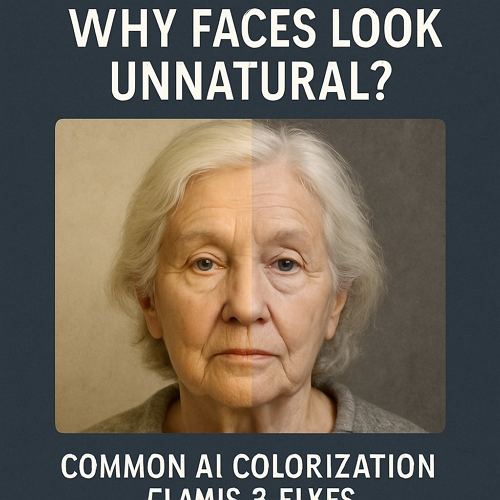
Teil 1: Warum Gesichter in KI-Färbung unnatürlich aussehen
Trotz jüngster Fortschritte in der KI-Videoverbesserung bleiben menschliche Gesichter eines der komplexesten Elemente, die Maschinen korrekt färben können. Die häufigsten Gründe sind:
1. Mangel an Gesichtskontext
KI-Modelle verlassen sich auf Mustererkennung – aber Gesichtdetails sind subtil und komplex. Ohne genügend Kontext (wie Beleuchtungshinweise, Alter, Ethnie) tendiert die KI dazu, falsche Vermutungen zu machen, was zu flachen oder falsch gefärbten Gesichtern führt.
2. Schlechte Trainingsdaten
Viele Färbungsmodelle werden an einem engen Datensatz trainiert, der an Vielfalt mangelt. Das bedeutet, dass bestimmte Hauttöne, Gesichtsstrukturen oder Beleuchtungsszenarien nicht gut repräsentiert sind – was zu Vorurteilen und Farbinkonsistenzen führt.
3. Übermäßige Glättungsartefakte
Um die Ergebnisse "schön zu machen", glätten einige KI-Tools das Video aggressiv. Dies führt jedoch oft zu plastikartiger Haut, verliert natürliche Textur und macht Gesichter unrealistisch.
4. Beleuchtungsinkonsistenzen
In alten Aufnahmen oder dunklen Umgebungen kann die Beleuchtung drastisch variieren. Die KI interpretiert schattierte Bereiche oft fälschlicherweise als Verfärbung, was zu ungleichmäßiger Tonverteilung, besonders auf Gesichtern, führt.
Teil 2: Häufige Lösungen, die oft scheitern
Bevor fortgeschrittene KI-Lösungen entdeckt wurden, versuchten viele Benutzer grundlegende Methoden – einige davon verschlimmern das Problem:
- Manuelle Retusche in Photoshop
- Übereinanderlegen von Filtern und LUTs
- Versuchen von mehreren Tools
Zeitaufwendig und erfordert Editierkenntnisse. Auch unpraktisch für die frame-by-frame Video-Restauration.
Das Anwenden von LUTs oder Beauty-Filtern kann weitere Verzerrungen einführen und Realismus entfernen, anstatt ihn zu verbessern.
Das Wechseln zwischen kostenlosen Tools führt oft zu Inkonsistenzen in Ton und Qualität, besonders bei der Gesichtsfärbung.
Diese "Schnelllösungen" können das Problem maskieren, lösen aber selten die Ursache.
Teil 3: Wie HitPaw VikPea Fehler bei der KI-Färbung behebt
Für Benutzer, die eine effiziente, qualitativ hochwertige Lösung wünschen, bietet HitPaw VikPea ein erweitertes KI-Farbmodul, das speziell entwickelt wurde, um Farben – besonders in Gesichtsbereichen – mit realistischer Genauigkeit wiederherzustellen.
Es umfasst vier leistungsstarke KI-Enhancement-Modelle:
1. SDR zu HDR-Modell
Dieses Modell aktualisiert intelligent den Standard-Dynamikbereich auf High Dynamic Range, verbessert Kontrast und Details, besonders um Gesichtskonturen. Es fügt Tiefe hinzu und vermeidet flache, leblose Aussehensformen.
2. Schwarz-Weiß-Färbung
Perfekt zur Wiederherstellung von Schwarz-Weiß-Aufnahmen, brilliert dieses Modell darin, natürliche Hauttöne zu rekonstruieren – sogar in historischen Filmen, in denen Gesichtszüge unscharf oder niedrig auflösend sind.
3. Farbverbesserungsmodell
Entwickelt zur Wiederbelebung von verblassten Farben, verfeinert es die Sättigung und Wärme von Hauttönen und vermeidet das Problem von "kreideartigen" oder "zu roten" Gesichtern, das in älteren Videos häufig vorkommt.
4. Verbesserungsmodell für schlechtes Licht
Aufnahmen bei schlechtem Licht führen oft dazu, dass Gesichter verblassen oder geisterhaft werden. Dieses Modell beleuchtet Gesichter intelligent, wenn die natürliche Farbbalance und Details beibehält.
So verwenden Sie HitPaw VikPea für natürlich aussehende Gesichter:
Schritt 1.Starten Sie das Programm und wählen Sie das KI-Farbmodul aus der Seitenleiste. Importieren Sie Ihre Aufnahmen (alten Film, Schwarz-Weiß-Video oder schlecht gefärbten Clip).

Schritt 2.Im KI-Farbmodul befinden sich vier Modelle. Wählen Sie das Modell aus, das zu Ihrem Anwendungsfall passt (z. B. Färbmodell für historische Aufnahmen).

Schritt 3.In den Exporteinstellungen können Sie die Auflösung, Zuschneideeinstellungen, Bitrate, Ausgabeformat und Ausgabepfad wählen.

Schritt 4.Klicken Sie auf die Vorschau-Schaltfläche, um einen Seiten-zu-Seiten-Vergleich von Vorher und Nachher zu sehen.

Schritt 5.Klicken Sie auf die Export-Schaltfläche, um die verbesserte Version in bis zu 4K-Qualität zu exportieren.

Teil 4. Beste Praktiken für bessere KI-Gesichtsfärbung
Um Ihre Ergebnisse bei der Verwendung von KI-Tools weiter zu verbessern:
- Verwenden Sie bei Möglichkeit hochwertige, unkomprimierte Eingabevideos.
- Wählen Sie das entsprechende Modell: Verwenden Sie keine Farbverbesserung auf echten Schwarz-Weiß-Aufnahmen.
- Vermeiden Sie das Mischen von Tools auf derselben Aufnahme, um Konsistenz beizubehalten.
- Prüfen Sie die Ergebnisse immer in Bewegung – nicht nur auf Stillbildern – um Flimmern oder Inkonsistenzen in Gesichtern zu erkennen.
Teil 5. Häufig gestellte Fragen
Q1. Warum sehen Gesichter nach der KI-Färbung zu glatt oder plastikartig aus?
A1. Dies liegt an übermäßiger Glättung während der Verbesserung. HitPaw VikPea behält die Gesichtstextur durch sein SDR zu HDR-Modell bei.
Q2. Kann ich alte Schwarz-Weiß-Videos reparieren, bei denen Gesichter fast unsichtbar sind?
A2. Ja, das Schwarz-Weiß-Färbmodell in HitPaw VikPea ist entwickelt, um Hauttöne zu rekonstruieren und Gesichtdetails hervorzuheben – sogar aus stark verschlechterten Aufnahmen.
Q3. Was, wenn mein Video sehr dunkel ist und Gesichter kaum sichtbar sind?
A3. Verwenden Sie das Verbesserungsmodell für schlechtes Licht, um Gesichtsbereiche aufzuhellen,und um die natürliche Farbtönung beizubehalten und Geistereffekte zu vermeiden.
Q4. Muss ich mehrere Tools installieren, um alle vier Modelle zu erhalten?
A4. Nein, alle vier KI-Enhancement-Modelle sind in der einheitlichen Plattform von HitPaw VikPea integriert.
Q5. Gibt es eine Vorschaufunktion vor dem Export?
A5. Ja, HitPaw VikPea bietet eine Echtzeitvorschau, um Sie bei der Feinabstimmung der Ergebnisse zu unterstützen, bevor Sie in HD oder 4K exportieren.
Fazit
KI-Färbung ist eine erstaunliche Technologie – aber sie ist nicht perfekt, besonders wenn es um Gesichter geht. Das Verständnis der Einschränkungen und Ursachen hinter unnatürlichen Ergebnissen ist der erste Schritt.
Mit fortschrittlichen Tools wie HitPaw VikPea müssen Sie sich nicht mit wachsartigen, verzerrten Gesichtsfärbungen zufrieden geben. Seine dedizierten KI-Modelle für HDR-Enhancement, Gesichtstonwiederherstellung und Korrektur bei schlechtem Licht gewährleisten natürliche, lebendige und emotional berührende Ergebnisse.









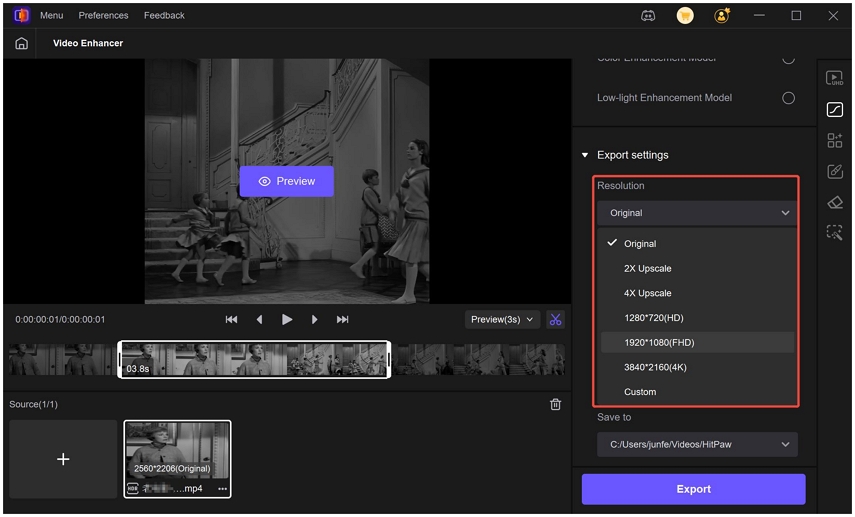
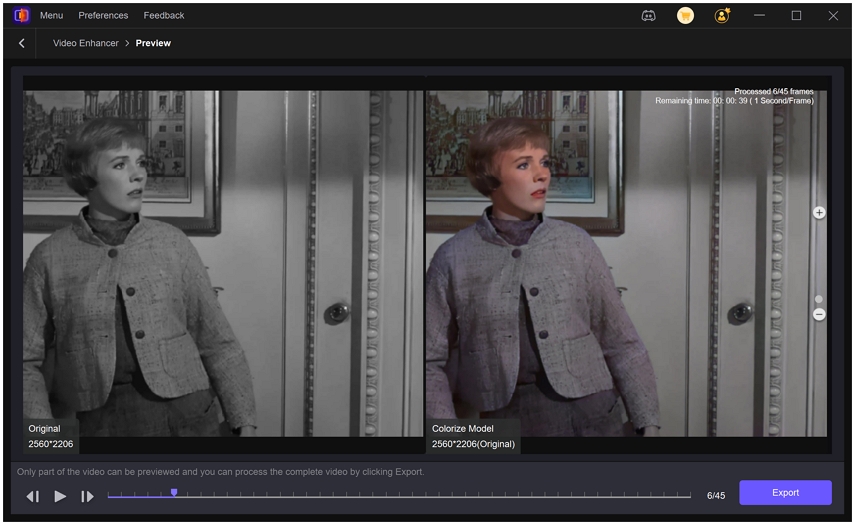
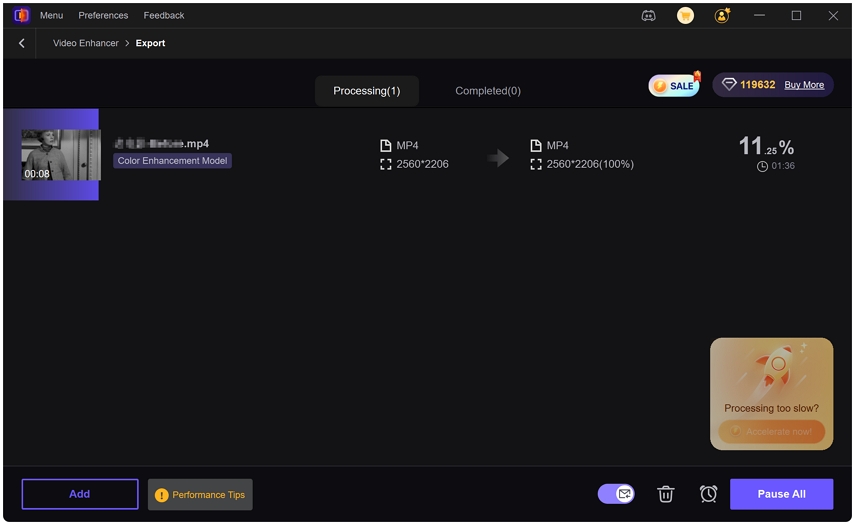

 HitPaw VikPea
HitPaw VikPea HitPaw FotorPea
HitPaw FotorPea HitPaw VoicePea
HitPaw VoicePea 
Teilen zu:
Wählen Sie die Produktbewertung:
Joshua Hill
Chefredakteur
Ich bin seit über fünf Jahren als Freiberufler tätig. Es ist immer beeindruckend Wenn ich Neues entdecke Dinge und die neuesten Erkenntnisse, das beeindruckt mich immer wieder. Ich denke, das Leben ist grenzenlos.
Alle Artikel anzeigenEinen Kommentar hinterlassen
Eine Bewertung für HitPaw Artikel abgeben